Як зробити відео шпалери для айфона
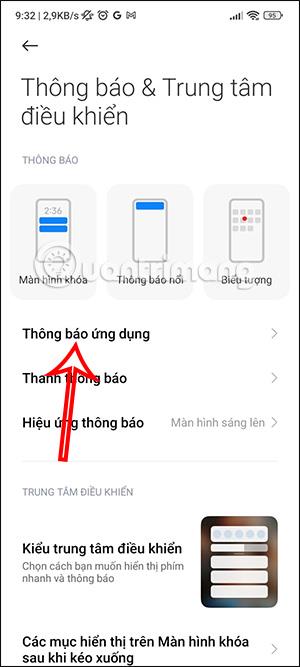
Вам не обов’язково використовувати нерухоме зображення як шпалери iPhone. У сьогоднішній статті Quantrimang.com покаже вам, як створювати відео на екрані блокування iPhone.
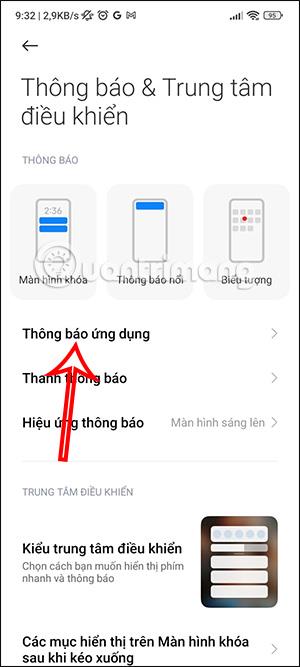
Вам не обов’язково використовувати нерухоме зображення як шпалери iPhone. У сьогоднішній статті Quantrimang.com покаже вам, як створювати відео на екрані блокування iPhone. Ви можете використовувати будь-яке відео як шпалери домашнього екрана та екран блокування.
Як зробити відеошпалери для iPhone за допомогою програми intoLive
Справа в iPhone полягає в тому, що він не має вбудованого конвертера, який допоможе вам перетворити звичайні відео в Live Photos. Однак це не означає, що ви взагалі не можете виконувати перетворення відео в Live Photo на своєму пристрої.
Насправді в App Store для iOS є чудова програма, яка допомагає конвертувати звичайні відео в Live Photos.
Ви можете завантажити програму та використовувати її для перетворення будь-якого відео в Live Photos. Коли це буде зроблено, ви можете встановити отримане відео як шпалери на своєму iPhone.
Наступні кроки допоможуть вам зробити це на iPhone:
Крок 1 . Завантажте програму intoLive .
Крок 2 . Відкрийте програму після її встановлення. Вам буде запропоновано надати йому доступ до фотографій. Дозвольте програмі зробити це, щоб вона могла отримати ваші відео.
Крок 3 . Коли ваші відео буде отримано, вони відображатимуться в головному інтерфейсі програми. Виберіть відео, яке ви бажаєте використовувати як живі шпалери свого iPhone, торкнувшись його.
Крок 4 . На наступному екрані програма дозволить вам редагувати відео. Ви можете застосувати фільтри, змінити швидкість відео, вимкнути відео, повернути відео тощо. Після внесення змін натисніть « Зробити» у верхньому правому куті екрана.
Крок 5 . Ви можете застосувати цикл до свого відео на наступному екрані. Однак для безкоштовних користувачів доступний лише перший варіант Без повтору . Натисніть на це, і ви зможете продовжити.
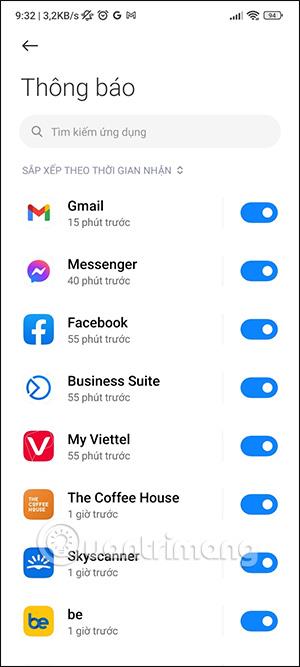
Для безкоштовних користувачів повтор неможливий
Крок 6 . Відео тепер перетворено на Live Photo, і ви можете зберегти його на свій пристрій. Для цього натисніть кнопку «Зберегти живе фото» . Live Photo буде збережено в програмі Photos на пристрої.
Крок 7 . Тепер відео у форматі Live Photo готове. Використовуйте це відео як фоновий малюнок свого iPhone таким чином:
Запустіть програму «Налаштування» на iPhone та торкніться «Шпалери» > «Вибрати новий фоновий малюнок» .
Крок 8 . Натисніть Live > Live Photos і виберіть щойно створені шпалери. Потім торкніться «Встановити» > «Встановити обидва» , щоб встановити його як шпалери для головного екрана та екрана блокування.

Торкніться «Установити» > «Установити обидва», щоб встановити його як шпалери для головного екрана та екрана блокування
Як бачите, використовувати будь-яке відео, доступне на вашому iPhone, як живі шпалери досить просто. Все, що вам потрібно зробити, це перетворити відео на Live Photo, і ви готові використовувати його як фоновий малюнок свого iPhone.
Як встановити відео як шпалери iPhone за допомогою PicPlayPost
Якщо з якоїсь причини вищевказаний додаток не працює на вашому пристрої або ви не хочете його використовувати, у вас є ще один чудовий додаток, який допоможе використовувати будь-яке відео як шпалери на iPhone.
Програма називається PicPlayPost і, як і програма intoLive, дозволяє конвертувати ваші відео в Live Photos, щоб використовувати їх як живі шпалери.
Крок 1 . Завантажте програму PicPlayPost і запустіть її.
Крок 2 . На першому екрані натисніть опцію «Новий проект», щоб створити новий проект для живих шпалер.
Крок 3 . Вам потрібно буде надати програмі доступ до фотографій і відео. Потім торкніться опції « Створити фільм або слайд-шоу» .
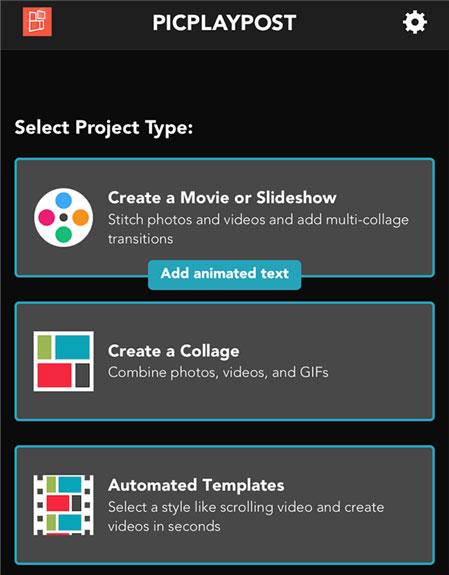
Натисніть Створити фільм або слайд-шоу
Крок 4 . Наступний екран дозволяє вибрати масштаб для вашого проекту. Вам слід вибрати 9:16 , оскільки він ідеально підходить для шпалер вашого iPhone.
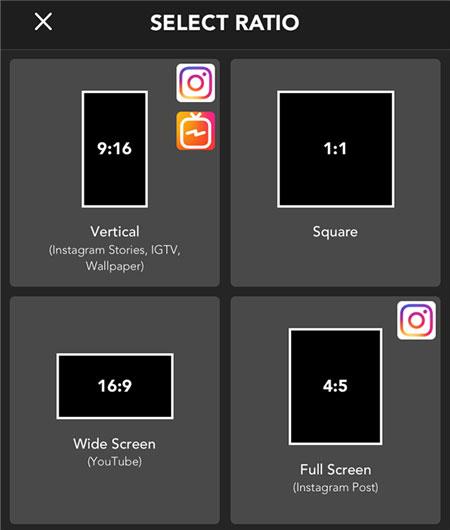
Вам слід вибрати 9:16, оскільки він ідеально підходить для шпалер вашого iPhone
Крок 5 . Тепер ви додасте своє відео до програми. Натисніть кнопку + у нижньому лівому куті.
Крок 6 . Виберіть «На весь екран» , а потім виберіть відео, яке потрібно додати до програми. Внесіть будь-які зміни у відео, а потім натисніть «Зберегти та поділитися» вгорі.
Крок 7 . Якщо ви є безкоштовним користувачем програми, натисніть «Продовжити з водяним знаком» . Після цього виберіть Live Photo/Wallpaper на екрані.
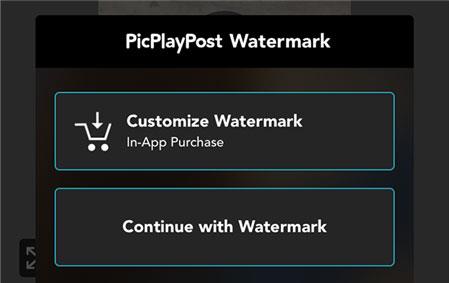
Виберіть Продовжити з водяним знаком
Крок 8 . Перейдіть у «Параметри» > «Шпалери» > «Вибрати нову шпалеру» > «Живі фотографії» на своєму iPhone та виберіть щойно створене «Живе фото». Потім його буде встановлено як шпалери вашого iPhone.
Це все, що потрібно, щоб встановити відео як шпалери iPhone. Якщо ви ніколи раніше не пробували використовувати живі шпалери, дотримуйтеся цього посібника та спробуйте перетворити відео з iPhone на шпалери
Сподіваюся, ви успішні.
Перевірка звуку — невелика, але досить корисна функція на телефонах iPhone.
Програма «Фото» на iPhone має функцію спогадів, яка створює колекції фотографій і відео з музикою, як у фільмі.
Apple Music надзвичайно зросла з моменту запуску в 2015 році. На сьогоднішній день це друга в світі платформа для потокового передавання платної музики після Spotify. Окрім музичних альбомів, Apple Music також містить тисячі музичних відео, цілодобові радіостанції та багато інших сервісів.
Якщо ви бажаєте фонову музику у своїх відео або, точніше, записати пісню, що відтворюється як фонову музику відео, є надзвичайно простий обхідний шлях.
Незважаючи на те, що iPhone містить вбудовану програму Погода, іноді вона не надає достатньо детальних даних. Якщо ви хочете щось додати, у App Store є багато варіантів.
Окрім обміну фотографіями з альбомів, користувачі можуть додавати фотографії до спільних альбомів на iPhone. Ви можете автоматично додавати фотографії до спільних альбомів без необхідності знову працювати з альбомом.
Є два швидші та простіші способи налаштувати зворотний відлік/таймер на пристрої Apple.
App Store містить тисячі чудових програм, які ви ще не пробували. Звичайні пошукові терміни можуть бути некорисними, якщо ви хочете знайти унікальні програми, і нецікаво безкінечно прокручувати випадкові ключові слова.
Blur Video — це програма, яка розмиває сцени або будь-який вміст, який ви хочете мати на своєму телефоні, щоб допомогти нам отримати зображення, яке нам подобається.
Ця стаття допоможе вам встановити Google Chrome як браузер за умовчанням на iOS 14.









